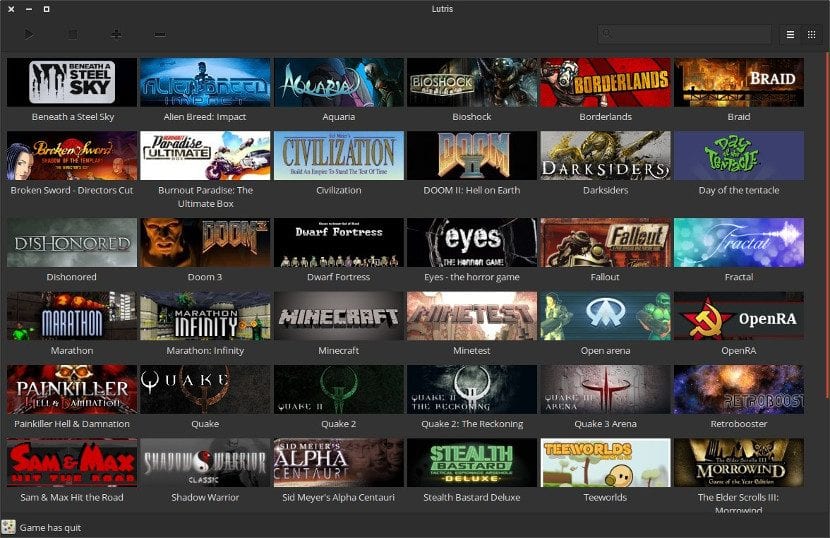
Игры - слабое место Ubuntu и многих дистрибутивов Gnu / Linux. Но все больше и больше разработчиков наводят мосты для решения этой проблемы. Хороший пример этого - Lutris, инструмент, который поможет нам иметь игры в нашем дистрибутиве.
Lutris - это не платформа для видеоигр, в отличие от Steam. и это не набор видеоигр, это инструмент, который заставит многих начинающих пользователей иметь почти все видеоигры, существующие для Ubuntu и других дистрибутивов.
Приложение Lutris - это инструмент, который помогает нам устанавливать игры, для которых требуется Wine, Steam или другие репозитории, такие как HumbleBundle или GOG. Пользователю очень легко устанавливать бесплатные игры. Вам просто нужно выбрать и нажать кнопку установки. Этот инструмент совместим с сотнями бесплатных игр и многими инструментами, которые позволяют использовать и устанавливать видеоигры на Ubuntu.
Установка Lutris в нашем Ubuntu
Кроме того, у Лутриса есть онлайн-аккаунт, в котором позволяет хранить все конфигурации и сохраненные игры в облаке, что упрощает перенос данных и даже сохраненных игр с одного компьютера на другой. К сожалению, Lutris отсутствует в официальных репозиториях Ubuntu, чтобы установить его, мы должны открыть терминал и написать следующее:
ver=$(lsb_release -sr); if [ $ver != "16.10" -a $ver != "17.04" -a $ver != "16.04" ]; then ver=16.04; fi echo "deb http://download.opensuse.org/repositories/home:/strycore/xUbuntu_$ver/ ./" | sudo tee /etc/apt/sources.list.d/lutris.list wget -q http://download.opensuse.org/repositories/home:/strycore/xUbuntu_$ver/Release.key -O- | sudo apt-key add - sudo apt-get update sudo apt-get install lutris
После этого Lutris будет установлен, и в меню приложений появится значок. Первое выполнение покажет нам окно, и после установки эмулятора или инструмента приложение будет выполнено через вкладку веб-браузера. И хотя Lutris не Steam, правда в том, что он может быть из отличный помощник для начинающих пользователей, которые хотят развлекаться в играх, помимо классического пасьянса.
Отлично !!
Отличная статья, небольшое обновление, для Ubuntu 17.10:
В статье фигурирует:
просмотр = $ (lsb_release -sr); если [$ ver! = "16.10" -a $ ver! = "17.04" -a $ ver! = "16.04"]; тогда view = 16.04; фи
Его необходимо заменить следующей строкой
просмотр = $ (lsb_release -sr); если [$ ver! = "17.10" -a $ ver! = "17.04" -a $ ver! = "16.04"]; тогда view = 16.04; фи
эхо «деб http://download.opensuse.org/repositories/home:/strycore/xUbuntu_$ver/ ./ »| sudo tee /etc/apt/sources.list.d/lutris.list
wget -q http://download.opensuse.org/repositories/home:/strycore/xUbuntu_$ver/Release.key -O- | sudo apt-key добавить -
Суда apt-get обновления
sudo apt-get установить lutris
Разве это не потребляет много ресурсов?